とっちゃん@nyanco! です。
はてなブログからWordPressに移行する際にしたことまとめです。
前提条件
- 無料はてなブログからの移行(移行元は独自ドメインでない)
- 独自ドメインは取得済み(Google Domainより)
- サーバーはレンタル済み(ロリポップサーバーのライトプラン)
- WordPressはインストール済み
はてなブログから記事データをエクスポート
まずは、はてなブログから記事をエクスポートします。
はてなブログの「管理画面」→「設定」→「詳細設定」→「エクスポート」の「記事のバックアップと製本サービス」をクリック。
「エクスポートする」または「エクスポートしなおす」をクリック後、「ダウンロードする」をクリックすると、「xxxxxxxxxx.hatenablog.jp.export.txt」のようなテキストファイルがダウンロードされます。
600近い記事数でしたが、エクスポートもダウンロードもすぐでした。
テキストエディタで編集
先程ダウンロードしたテキストファイルをすぐにワードプレスにインポート、と行きたいところですが、先にこのテキストファイルの状態で色々編集しておくとインポート後の作業がスムーズです。
編集には「正規表現」を使うので、高機能なテキストエディタを使いましょう。
Macなら「CotEditor」、Windowsなら「Mery」あたりがオススメです(どちらも無料ソフトです)。

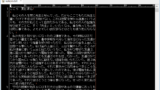
「はてなキーワードリンク」の削除
はてなブログには、「はてなキーワード」というキーワード共有サービスに登録された単語をブログで使うと、自動でリンクがつくという機能があります。
気にならなければそのままでも良いかと思うのですが、自分の意図しない箇所にリンクがたくさんあるというのはあまり気持ちの良いものではないし、記事を読む方も混乱するかと思ったので私は除去することにしました。
「class=”keyword”」という特定のクラスが使われているので、「正規表現」を使えばほぼ一発でキーワードリンクのaタグだけ削除することができました。
その正規表現がこちら。
・検索文字列
([. – ( ) \w ! 亜-熙ぁ-んァ-ヶ・「」&&::;; / ’ %%]+)
・置換文字列
$1
私の場合、検索すると6,000箇所ほど該当箇所がありました!
これは手作業では途方に暮れる数ですね ^^;
正規表現のありがたみを痛感。
▼より詳しい手順はこちらの記事をどうぞ。
「a class=”keyword”」で検索してヒットしなくなれば除去完了です!
hタグのレベル変更
はてなブログは「hタグ」で表す見出しの概念が独自のものなので、標準仕様に変更しておきます。
<h3> → <h2>
<h4> → <h3>
<h5> → <h4>
上から順番に行わないとぐちゃぐちゃになります。
閉じタグも忘れずに!
目次([:contents])の削除
はてなブログで挿入した目次も一旦削除しておきます。
・検索文字列
[\s\S]+?
・置換文字列
空欄
WordPressではプラグイン「Easy Table of Contents」を使えば自動で目次を挿入できちゃいます!
ブログカードの下のリンクは要らないので削除
こちらもはてなブログ独自のものなので削除。
・検索文字列
<cite class=”hatena-citation”>.+</cite>
・置換文字列
空欄
内部リンクを独自ドメインに変更
移行先は独自ドメインになるので、内部リンクを独自ドメインのURLに変更しておきます。
・検索文字列
https://hatenablog-parts.com/embed?url=http%3A%2F%2F[はてなブログ標準のサブドメイン].hatenablog.jp%2Fentry%2F
・置換文字列
https://hatenablog-parts.com/embed?url=[移転先ドメイン(https含む)]
テキストファイルの状態でここまで編集しておけば後が楽です。
いよいよWordPressにインポートしていきます。
WordPressにインポート
先程編集したテキストファイルをWordPressにインポートしていきます。
インポート自体はめちゃ簡単です。
WordPress管理画面左メニュー「ツール」→「インポート」→「Movable Type と TypePad」の「インポーターの実行」→「ファイルを選択」からテキストファイルを選択して「ファイルをアップロードしてインポート」をクリックで完了です。
インポート完了後、ページを確認して記事が表示されていればOKです!
ただ、アイキャッチが表示されてなかったりなど細かい部分で気になるところがたくさんあると思いますが、それは後ほど対処していきます。
「はてなブログ」にリダイレクト設定
インポート完了後、はてなブログの記事にアクセスがあった場合、自動で移転先の記事に移動させるように「はてなブログ」側でリダイレクト設定をしておきます。
本来、リダイレクト設定は「.htaccess」というファイルで設定するものですが、はてなブログはそのファイルをいじれないため、scriptで擬似的にリダイレクトさせます。
「はてなブログ管理画面」→「デザイン」→「スパナマーク(カスタマイズ)」→「ヘッダ」→「タイトル下」に以下のコードをコピーペースト。
<div style="text-align:center;margin:100px 0;font-size:2em;">
<p><b>nyanco! ブログは移転いたしました。</b></p>
<p><b>約 5 秒後に自動的にリダイレクトします。</b></p></div>
<script type="text/javascript" language="javascript">
<!--
// 新urlの作成
var domain = "新ドメイン"; // 最後のスラッシュは不要です
var path = location.pathname.substr(6) ; // パスの整形(entry/の除去)
var url = domain + path;
// リンクhtmlの書き出し
document.write("<a href=\"" + url + "\">" + url + "</a></p>");
// リダイレクト
setTimeout("redirect()", 5000); // 5000 は 5秒
function redirect(){
location.href = url;
}
// canonical の書き換え
var link = document.getElementsByTagName("link")[0];
link.href = url;
-->
</script>
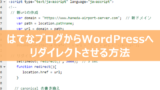
アイキャッチが反映されない対策
記事自体は問題なく移行できてましたが、アイキャッチがことごとく反映されておらず以下のように「NO IMAGE」の嵐に ^^;
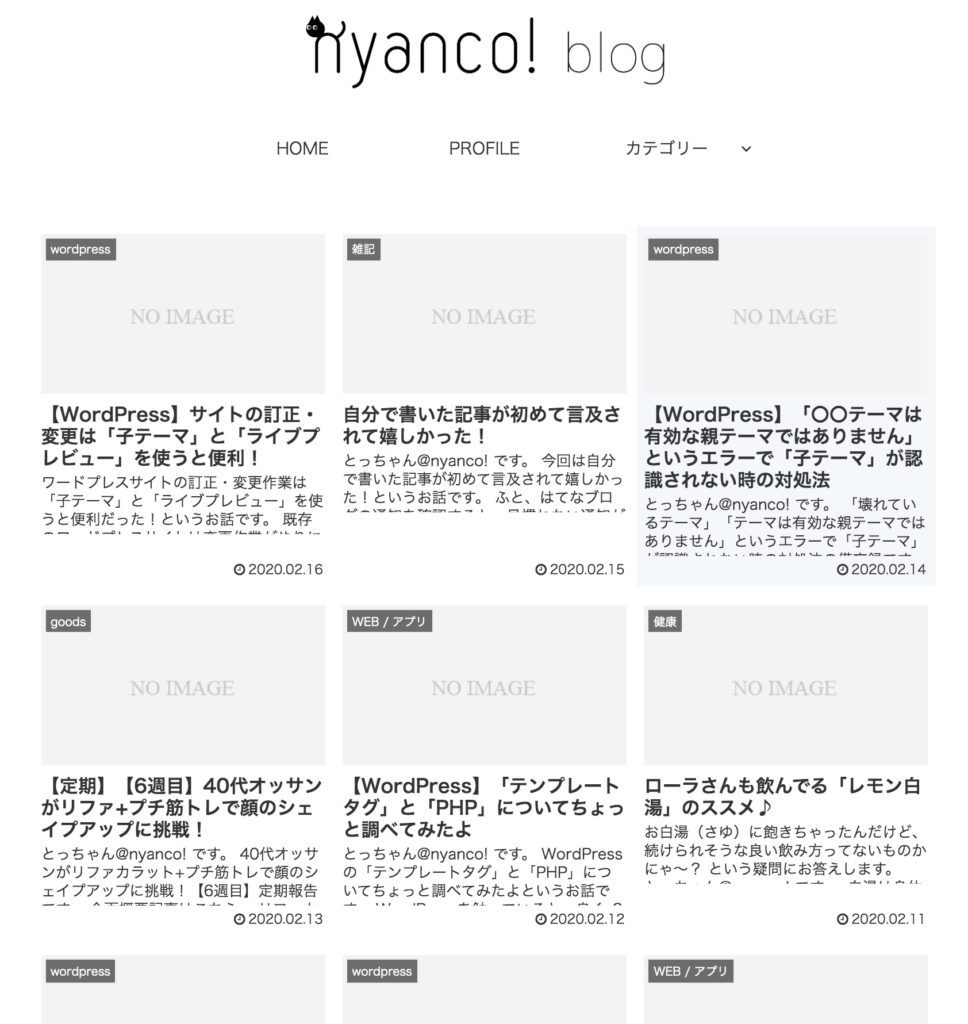
Google Analytics
Google Analyticsに新しいプロパティとして追加し、WordPressサイトを解析できるようにしておきます。
Search Console のアドレス変更ツール
色々試しましたが、無料はてなブログからWordPressに移行する場合はどうにもできないようです。
理由としては、無料はてなブログでは301リダイレクトの設定ができないという点。

まぁできないことは仕方ないですね。
やり方をご存知の方、いらっしゃいましたら是非とも教えてください!
落ち着いたらやること
Twitterとの連携
はてなブログでは投稿の際に「Twitterに投稿」にチェックを入れるだけで、Twitterでブログ投稿のつぶやきが自動でできました。
WordPressではプラグインを使えば同じことができます。
Google Adsense
Adsenseはしばらくなしで行こうかなと思ってます。
もともと大した額には達してなかったので…^^;
Googleにブログの移転がちゃんと認識されてきたと実感できたらまた考えます。
具体的には流入元が元ブログからより検索流入が増えた時くらいかな?なんとなくですが。
画像の移行
はてなブログのエクスポート機能では記事に貼り付けていた画像まではコピーされません。
画像は「はてなフォトライフ」というウェブアルバムサービスにあり、そこを参照してブログ上ではしっかり表示はされているので急いでやる必要はないですが、突然のサービス終了などのリスクを考えると自分のサーバーに移行しておくほうが良いでしょう。
やり方は別記事にまとめました。
カテゴリーの整理
WordPressでは「カテゴリー」とは別に「タグ」という分類ができるので、カテゴリーをもっと整理しようかと思います。
終わりに
いやー、はてなブログからWordPressへの移転作業、なかなかの大仕事でした。
引っ越し代行の有料サービスがあるのも頷ける作業量です。
細かいところでいうと気になるところはまだまだたくさんありますが、まぁ概ね普通に読めるようにはなったので、ぼちぼち整えていければなと思ってます。
本記事がどなたかの参考になれば幸いです。
今回は以上となります。
最後まで読んでいただきましてありがとうございました!
それではまた〜✧٩(ˊωˋ*)و✧





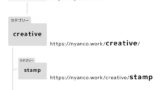
コメント
[…] […]